您可以使用 Apple ID 在 iPhone、iPad 和 Mac 上訪問各種服務,例如 App Store、iMessage、FaceTime、Apple Music、iCloud 等。 如果你有它來進行許多操作,那將會有所幫助。 因此,當您收到連接 Apple ID 驗證失敗的錯誤提示您的 Apple ID 已被禁用時,這將非常煩人。 你可能想知道 為什麼我的 Apple ID 被禁用了.
這篇文章解釋了可能會禁用您的 Apple ID 的主要原因。 此外,您還可以學習五個有用的提示來修復已禁用的 Apple ID。
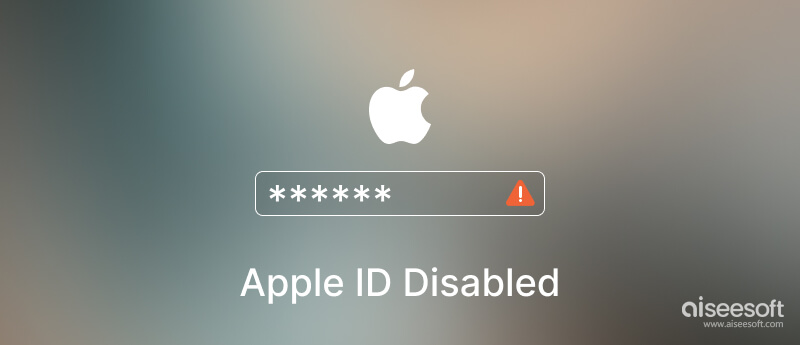
您的 Apple 帳戶可能會因各種原因被鎖定或禁用。 通常,出於安全原因,您的 Apple ID 會被禁用。 當它因安全原因被禁用時,您會看到一條消息,顯示此 Apple ID 因安全原因已被禁用,此 Apple ID 因安全原因已被鎖定,或您無法登錄,因為您的帳戶因安全原因被禁用原因。
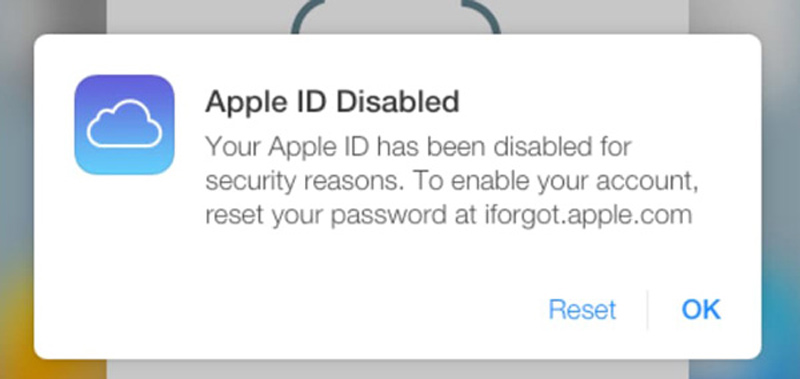
一些應用程序錯誤、iOS 問題等原因也會導致您的 Apple ID 無法在 App Store 和 iTunes Store 中使用。 當您的 Apple ID 被鎖定時,您無法使用任何 Apple 服務。 更糟糕的是,Apple ID Disabled 錯誤會不時彈出在屏幕上。
這部分分享五個有價值的提示,以幫助您解決已被禁用的 Apple ID 問題。 嘗試一一使用它們,直到消除錯誤。
當您看到 Apple ID 已禁用錯誤時,您應該首先重啟您的 iPhone。 您可以使用標準方式關閉設備電源,等待 2-3 分鐘,然後重新啟動。 之後,您應確保您的 iPhone 已連接到快速穩定的 WiFi 網絡,然後嘗試重新訪問特定的 Apple 服務並檢查問題是否已解決。 你可以去 App Store 並安裝一個應用程序來測試它。
如果錯誤仍然出現在屏幕上,請點擊 解鎖帳戶 並按照說明解鎖已禁用的 Apple ID。
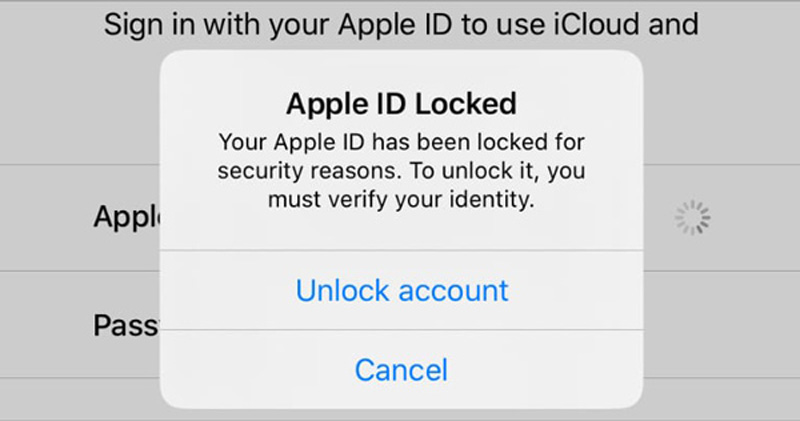
如果您啟用了雙因素身份驗證功能,則可以使用它來解鎖已禁用的 Apple 帳戶。 前往“設置”應用,點擊您的 Apple 帳戶名稱,然後選擇 密碼和安全。 龍頭 更改密碼 並按照提示繼續。 修改Apple ID密碼後,您可以使用新密碼登錄Apple ID,使用Apple服務。
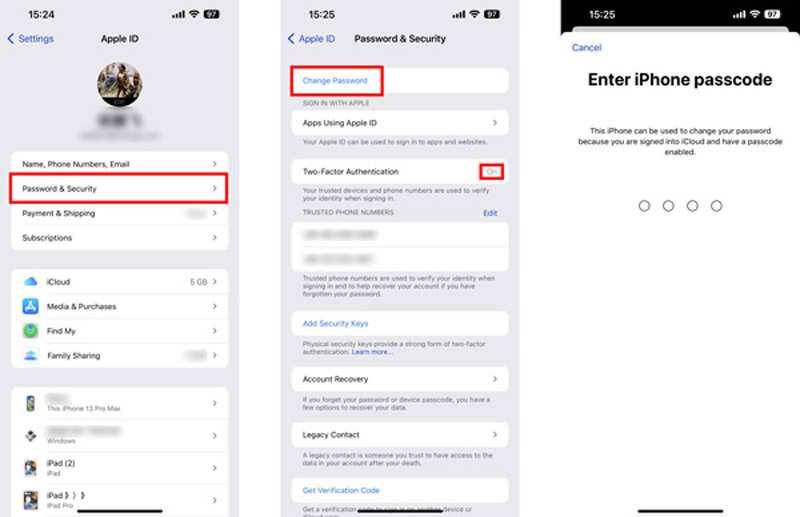
您可以重置您的 Apple ID 密碼以解鎖已禁用的 Apple 帳戶。 您可以在網絡瀏覽器上訪問官方 Apple ID 網站,單擊 登入 按鈕,然後輸入您的電子郵件地址和密碼以登錄您的帳戶。 點擊 密碼: 登錄和安全 頁面並輸入新密碼以替換原來的密碼。
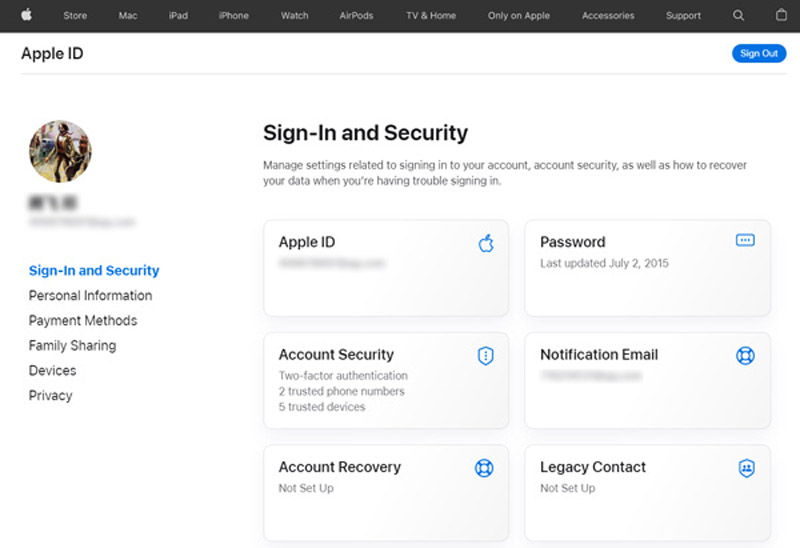
如果您無法使用您記住的密碼登錄您的 Apple 帳戶,請單擊 忘記Apple ID或密碼 並按照提示操作,重置忘記的密碼。 確認您的電話號碼並選擇附近的 iOS 設備以接收通知。 輕敲 讓 在您的 iPhone 或 iPad 上確認。 然後你可以 重置Apple ID iOS 設備上的密碼。
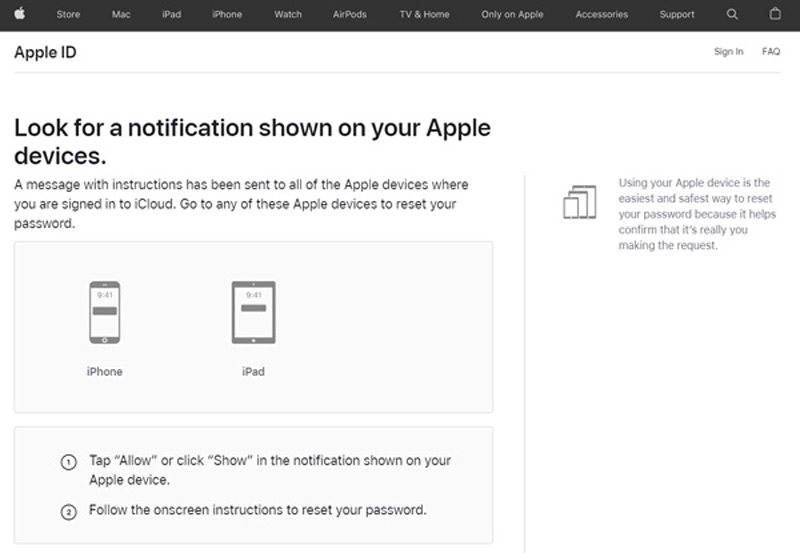
除了以上方法,你還可以求助於強大的Apple ID解鎖軟件, iPhone解鎖器, 無需密碼即可輕鬆刪除您的 Apple 帳戶。 它專門設計用於在您忘記密碼時刪除您的 Apple 帳戶並創建一個新帳戶來激活 iOS 設備。

下載
100% 安全。無廣告。
100% 安全。無廣告。

當您的 Apple ID 被禁用或鎖定時,您可以聯繫 Apple 以獲得官方支持。 去蘋果 獲取技術支持 解釋 Apple ID 禁用問題的頁面。 你可以得到一個 更改 更改您忘記的 Apple 帳戶密碼的鏈接。 此外,您可以選擇正確的主題來修復錯誤。 如果您對賬戶解鎖方案不滿意,可以點擊 請致電伯明翰華人社區中心(CCC-B) 按鈕直接與 Apple 員工建立通話。
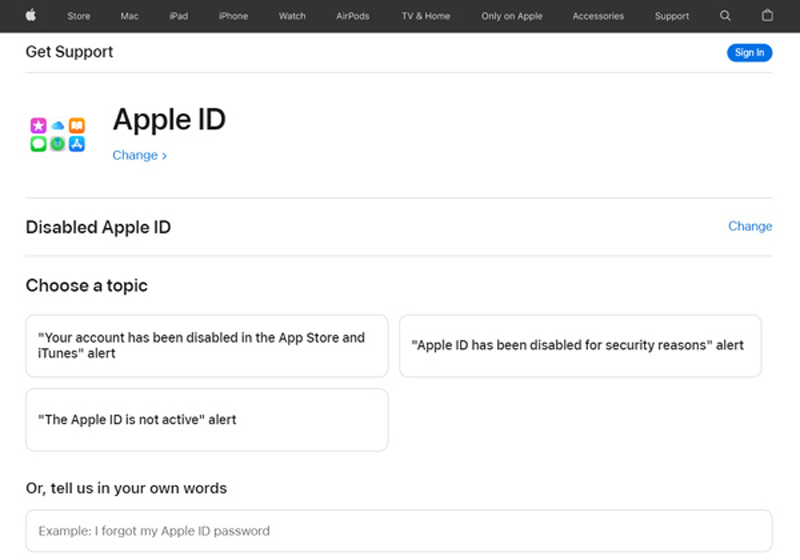
禁用 Apple ID 是什麼意思?
當您收到 Apple ID 已禁用錯誤時,這意味著您無法登錄您的 Apple 帳戶並使用任何 Apple 服務。 您需要驗證您的身份並解鎖您的帳戶。
我可以打電話給 Apple 來解鎖我鎖定的 Apple ID 嗎?
是的。 您可以前往Apple Get Support 說明Apple ID 被禁用問題,並採取相關解決方案解鎖您的Apple 帳戶。 只要您可以驗證身份,Apple 就會幫助您解鎖您的帳戶。
您如何將 iPhone 恢復出廠設置?
當你需要執行一個 在 iPhone 上恢復出廠設置,您可以前往“設置”應用,選擇“通用”選項,然後向下滾動以選擇“傳輸”或“重置 iPhone”。 您可以點擊清除所有內容和設置以將其恢復出廠設置。
結論
背後的原因有很多 Apple ID 已禁用 問題。 當您的蘋果賬戶被鎖定後,您可以通過以上5種方式再次訪問蘋果服務。

若要修復iPhone屏幕鎖定,擦除密碼功能可以為您提供很多幫助。 您還可以輕鬆清除Apple ID或“屏幕時間”密碼。
100% 安全。無廣告。
100% 安全。無廣告。